如果您不了解如何在Win7上共用印表機,我建議您迅速學習一下。否則辦公室裡很多東西都不會用,同事會覺得你沒用。跟著小編一起來看看win7系統共用印表機的方法吧。
win7系統共用印表機的操作方法:
1.開啟開始功能表,找到控制面板,點選進入控制台。
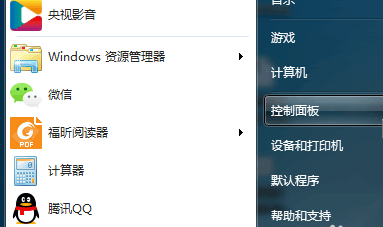
2.開啟控制台後,找到裝置和印表機,點選進入裝置和印表機。
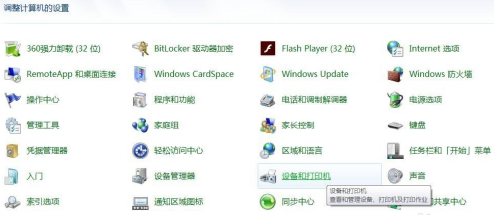
3.進入裝置和印表機後,在左上角找到新增印表機,點選進入新增印表機。

4.進入新增印表機後,選擇新增網路。無線或Bluetoth印表機(W)。
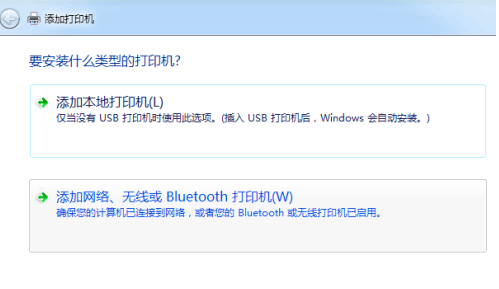
5.進入新增網路。當無線或藍牙印表機(W)連接後,電腦會自動搜尋可與相同區域網路連接的共用印表機。如果印表機顯示要連接,請點選右下角的下一步。
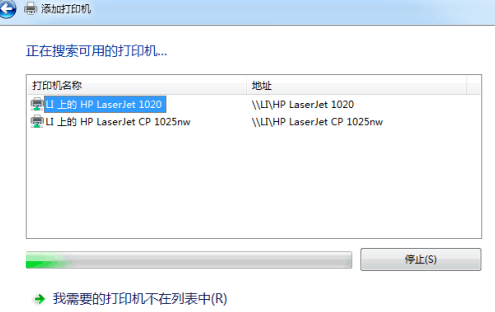
6.如果上一步沒有顯示要連接的印表機,滑鼠點擊頁面下面的我需要的印表機不在清單中。
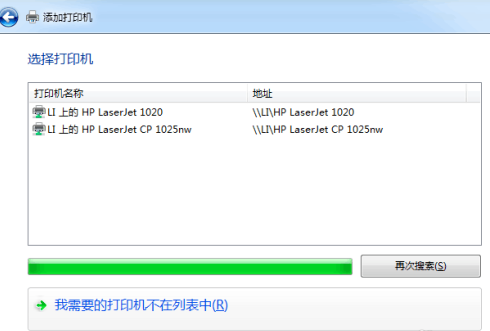
7.點選我需要的印表機不在清單中,選擇瀏覽印表機,然後點選下一步。
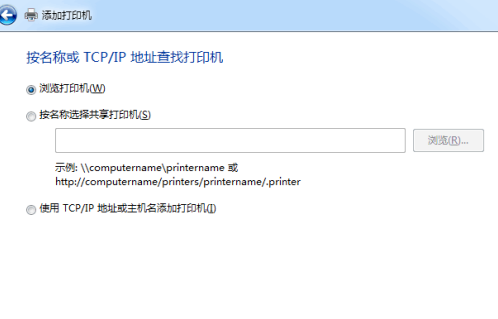
8.進入後,選擇需要連接的電腦,然後點擊滑鼠後下角選擇。

9.進入後選擇需要連接的印表機,點選右下角的選擇連接滑鼠。
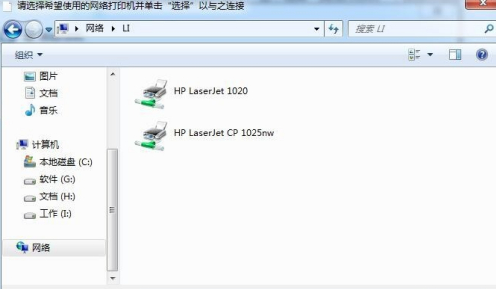
以上是如何共用印表機。你學會了嗎?很簡單嗎?
以上是win7系統共用印表機的操作方法的詳細內容。更多資訊請關注PHP中文網其他相關文章!




